Cara menghapus cache update windows 10 untuk merebut kembali ruang
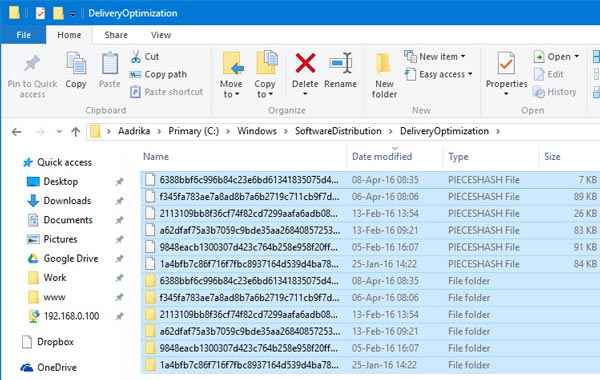
- 3983
- 80
- Enrique Purdy
Meskipun alat pembersih disk di Windows 10 dapat menghapus hampir semua file yang tidak perlu dalam sistem, tidak menghapus cache update windows 10. Untuk menghapus cache Windows 10, silakan ikuti langkah -langkah yang diberikan di bawah ini.
Baca juga: - Cara menghapus cache windows 10
Cara menghapus cache update windows 10
Langkah 1: - Mencari jasa di menu start dan klik kanan di atasnya dan jalankan sebagai administrator.
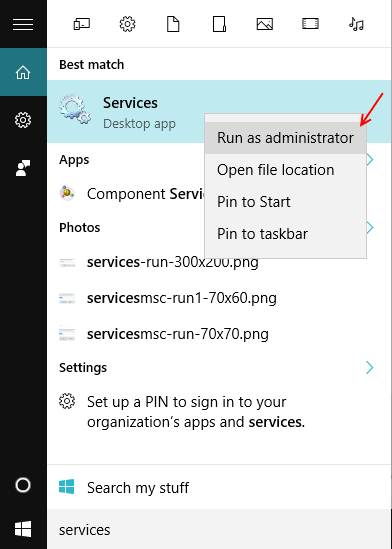
Langkah 2 : - Sekarang, di menu Layanan, temukan pembaruan Windows , Klik kanan di atasnya dan hentikan.

Langkah 3: - Sekarang, setelah menghentikan layanan, tekan windows + r kunci untuk membuka perintah run
Sekarang, salin dan tempel jalur berikut di bawah ini.
C: \ windows \ softwaredistribusi \ unduh
Langkah 4: - Setelah Anda mencapai folder, cukup pilih semua file dan hapus.
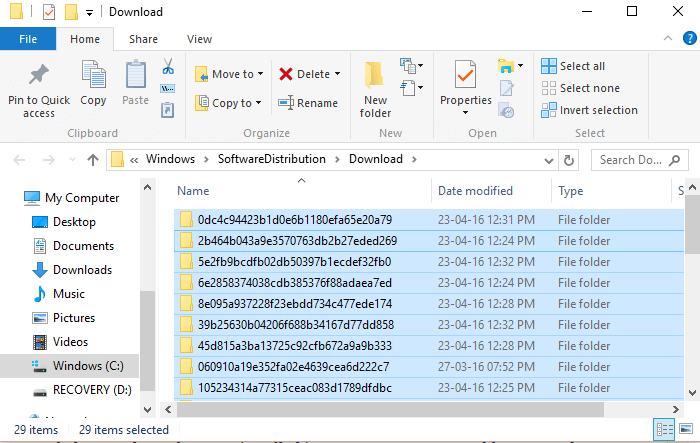
Catatan: - Ini tidak lagi diperlukan, setelah pembaruan diinstal di PC Anda, sehingga Anda dapat menghapusnya dengan aman.
Lebih jauh untuk menghapus lebih banyak file, ikuti instruksi yang diberikan di bawah ini.
Langkah 1: - Mencari Periksa pembaruan Di Menu Mulai Windows 10.
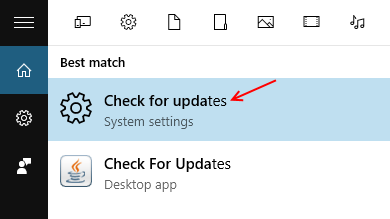
Langkah 2 : - Sekarang, klik opsi lanjutan seperti yang ditunjukkan pada pic di bawah ini.
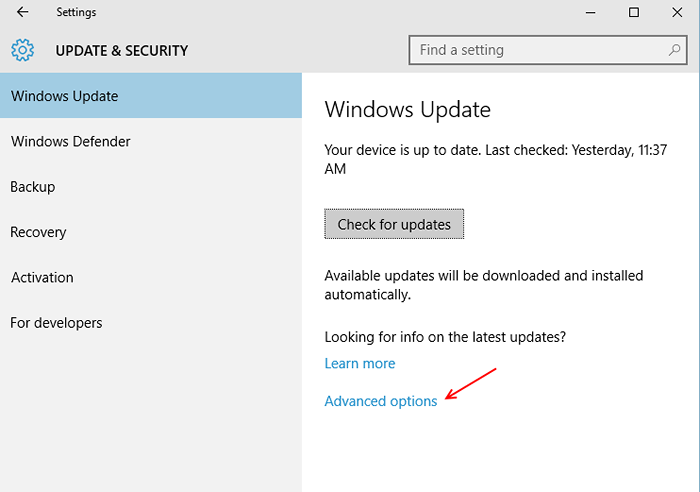
Langkah 3: - Sekarang, klik Pilih bagaimana pembaruannya terkirim
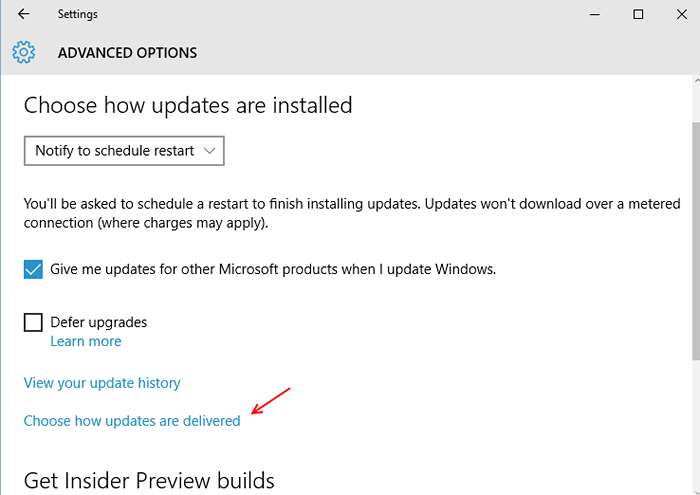
Langkah 4: - Matikan berbagi bandwidth dengan mematikan tombol mati.
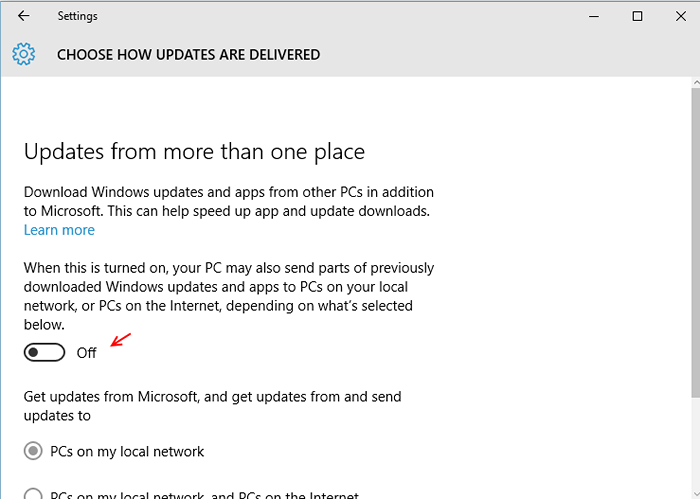
Langkah 5: - Setelah mematikan fitur berbagi bandwidth, buka kotak perintah run dengan menekan Kunci Windows + R.
Sekarang, salin dan tempel jalan yang diberikan di bawah ini.
C: \ Windows \ Softwaredistribusi \ Deliveryoptimisasi
Sekarang, hapus semua file jika ada di folder untuk mengklaim lebih banyak ruang bebas.
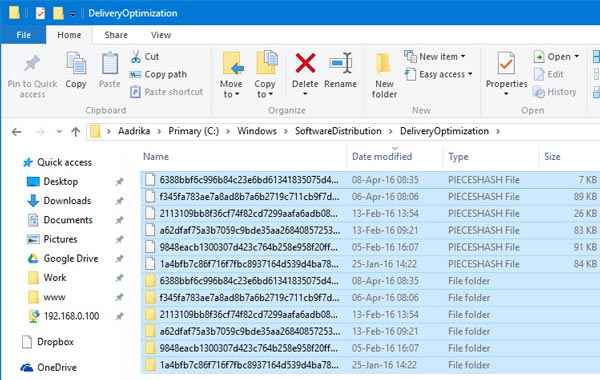
Catatan: Setelah Anda mengikuti langkah -langkah yang diberikan di atas, silakan restart Layanan Pembaruan Windows di menu Layanan.
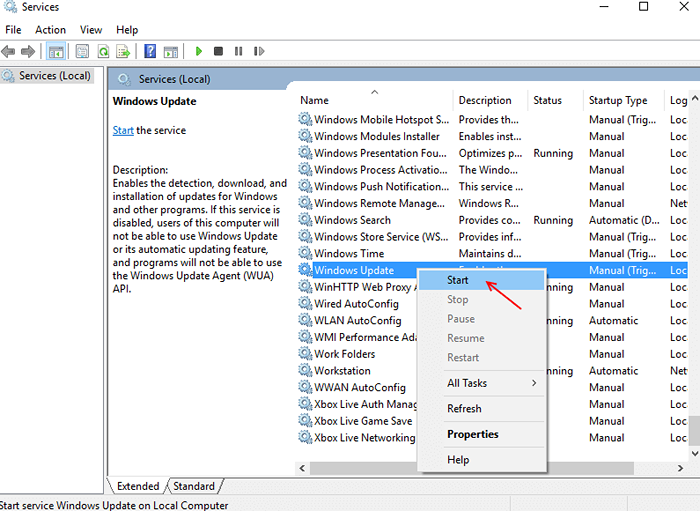
- « Aktifkan pengguna normal untuk menjalankan program sebagai admin tanpa mengetahui kata sandi
- Cara mengatur batas waktu penggunaan pada windows 10 untuk pengguna »

